La autenticación de dos factores de Snapchat es una de las mejores formas de proteger su cuenta de Snapchat de usuarios desconocidos o spammers. Aquí te mostraré una guía completa para configurar la verificación de autenticación en Snapchat Android usando Google Authenticator o SMS (número de teléfono móvil). Ya hemos hablado de conéctese a Snapchat usando su número de teléfono móvil.
La aplicación de autenticación es la mejor para verificar la autenticación de Snapchat mientras viajaba o usando la tableta o en otros lugares donde tu no puedo acceder a su número de teléfono celular. Puede configurar la verificación de autenticación de forma automática o manual en Snapchat utilizando la aplicación Google Authenticator en dispositivos Android. Siga el proceso paso a paso a continuación para configurar la verificación de autenticación en dispositivos Snapchat con Android.
No te pierdas esto:
Cómo agrupar el chat de video en dispositivos Snapchat de Android
Cómo bloquear a alguien para que no vea tu historia de Snapchat en Android
Cómo cargar fotos o videos de la galería en Snapchat Story Android
Cómo configurar la verificación de autenticación en Snapchat de Android usando la aplicación de autenticación
Paso 1: Abierto Aplicación de Snapchat en su teléfono o tableta Android
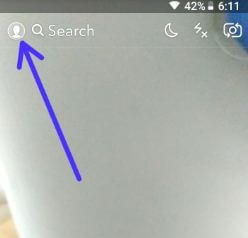
Paso 2: Tocar Icono de perfil en la esquina superior izquierda
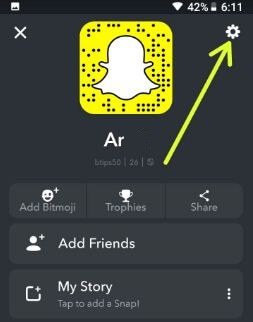
Paso 3: Toque el icono de Configuración en esquina superior derecha
Aquí puede ver Correo electrónico, Bitmoji, Snapcodes, Gafas, Autenticación y más configuraciones en la configuración de mi cuenta.
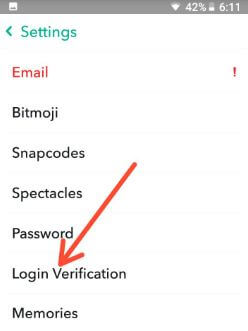
Paso 4: Tocar Verificación de autenticación
Paso 5: Tocar SIGUE ADELANTE
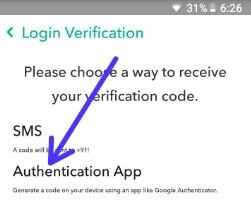
Paso 6: Tocar Aplicación de autenticación
Generará un código en su dispositivo Android usando una aplicación como Autenticador de Google. A continuación, puede ver tres opciones en sus dispositivos.
Configurar automáticamente: Elige esta opción si ya tiene instalada una aplicación de autenticación.
Configurar manualmente: Elija esta opción para configurar manualmente una aplicación de autenticación.
Encuentra una aplicación: Descargue la aplicación de autenticación de Google en sus dispositivos Android o iOS.
Aplicación Google Authenticator – Android
Aplicación Google Authenticator – iOS
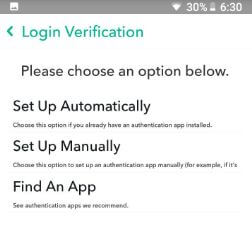
Paso 7: Escoge de Configurar automáticamente / Configurar manualmente / Buscar una aplicación
Si lo usa primero, primero descargar e instalar aplicaciones de los enlaces dados arriba en su dispositivo Android o iOS.
Paso 8: Ahora seleccione Configurar automáticamente
Paso 9: Tocar Sigue adelante botón
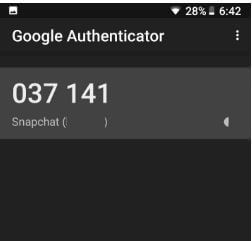
Paso 10: Ahora tu puedes ver Código de autenticación de Google en tu dispositivo
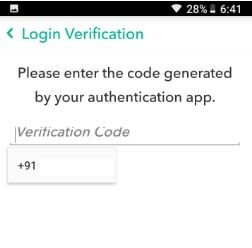
Paso 11: Copie y pegue ese código y ingresar con el fin de Código de verificación de autenticación de Snapchat
Paso 12: Tocar Sigue adelante
Puede ver el mensaje de verificación SMS en su dispositivo.
Paso 13: Configurar SMS o SALTAR quieres
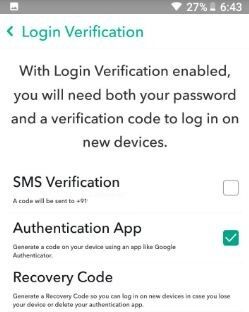
Paso 14: Ahora tu puedes ver comprobar la aplicación de autenticación opción en la configuración de verificación de autenticación de Snapchat
También puede ver la recuperación del código y olvidar las opciones del dispositivo en la configuración de autenticación. Genere un código de recuperación para que, si pierde su dispositivo, pueda iniciar sesión con este código de recuperación de Snapchat. Sabes cómo conectar Snapchat sin código de verificación en Android o iOS? Comparta con nosotros en el cuadro de comentarios a continuación si tiene posibles soluciones.
Esperamos que esto aclare la configuración de la verificación de autenticación en su dispositivo Snapchat de Android. Si tiene alguna pregunta, háganoslo saber en el cuadro de comentarios a continuación.
Sigue leyendo:
- Cómo usar la aplicación Google Authenticator para la cuenta de Gmail
- Cómo habilitar o deshabilitar la verificación de inicio de sesión de Snapchat en Android
- Cómo usar Bitmoji en tu teléfono Android Snapchat
- Cómo restablecer la contraseña de Snapchat en Android por número de teléfono
- Cómo ocultar su ubicación en el mapa de Snapchat de Android
- Cómo cambiar el nombre de usuario de Snapchat en Android
- Cómo configurar Snap Map en su teléfono Android Snapchat
- Cómo cambiar la contraseña de verificación de WhatsApp en dos pasos
- Cómo restablecer la contraseña de Netflix en Android
- Cómo agrupar video chat en su dispositivo Android Snapchat

